win11电脑符合但是安装失败怎么办 符合win11配置要求但安装失败的最佳解决方法
大家都知道,在微软发布了win11系统的同时,也对win11系统的安装有着最低的配置要求,如果我们的硬件不达标就会出现安装失败的情况,但是最近有小伙伴反馈说自己的电脑符合要求但是却还是安装失败了,不知道怎么办。那么win11电脑符合但是安装失败怎么办呢?接下来小编就带着大家一起来看看符合win11配置要求但安装失败的最佳解决方法。
具体方法:
1、防止数据丢失,先备份电脑重要文件到移动硬盘,再下载windows 11系统镜像文件,将ISO镜像文件解压并打开sources文件,删除里面的“appraiserres.dll”文件
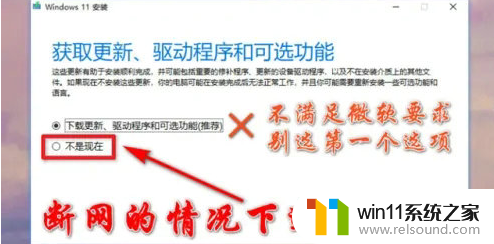
2删除之后,点击运行“Setup.exe”,进入安装向导点击“更改安装程序下载更新方式”。现在请断开电脑的网络,在【获取更新、驱动程序和可选功能】界面,选择“不是现在”
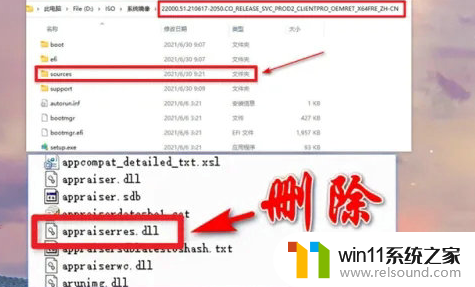
3、注意,电脑在联网的状态下会自动检测电脑硬件,如果满足硬件可以选择第一项,若是不满足会直接闪退无反应,所以要确保电脑处于没有网络的环境中。在断网的状态下,向导显示【正在获取更新】,耐心等待即可
4、接下来出现【选择要保留的内容】,有三个选项,分别是保留个人文件和应用、仅保留个人文件、无
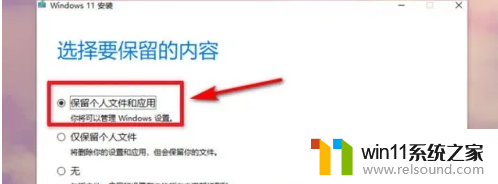
5、建议选择第一项,保留个人文件和应用,也便于后期回退到win10系统。当然,视个人情况而言,如果不需要保留选择“无”即可
以上内容就是小编给大家带来的符合win11配置要求但安装失败的最佳解决方法分享啦,如果有小伙伴也符合配置但安装失败的快按照小编的方法进行操作吧。希望小编的内容对各位有所帮助。
win11电脑符合但是安装失败怎么办 符合win11配置要求但安装失败的最佳解决方法相关教程
- win11玩绝地求生闪退如何解决 win11玩绝地求生闪退怎么回事
- win11老是自动锁屏怎么取消 win11老是自动锁屏的取消方法
- win11下载进度一直是0怎么办 win11下载一直0%如何解决
- win11桌面黑屏但是能打开任务管理器
- win11电脑取消开机密码的方法 win11取消登陆密码如何操作
- 显示我的电脑win11的方法 桌面显示我的电脑win11如何操作
- win11怎么显示此电脑 win11桌面显示此电脑的步骤
- win11的本地安全策略
- 更新完win11没有声音怎么回事 更新win11没声音如何解决
- windows11关机特别慢怎么办 windows11关机很慢的解决方法
- win10默认显示更多选项
- win11所有文件都不能拖动怎么办
- win11怎么改变鼠标样式
- win11系统扩展屏幕
- win11无法找到声音输出设备
- win11设备管理器中没有蓝牙
win11系统教程推荐